Wenn Sie einen Amazon E-Book-Reader haben und ihn optimieren möchten, um Titel ohne Unterbrechung zu verschlingen, werden wir Ihnen heute einige davon geben Grundlegende Tipps Das wird Ihnen helfen, das Beste aus der Welt herauszuholen. Mit unseren Tipps können Sie die Muttern Ihres Geräts anpassen, um das Beste daraus zu machen.
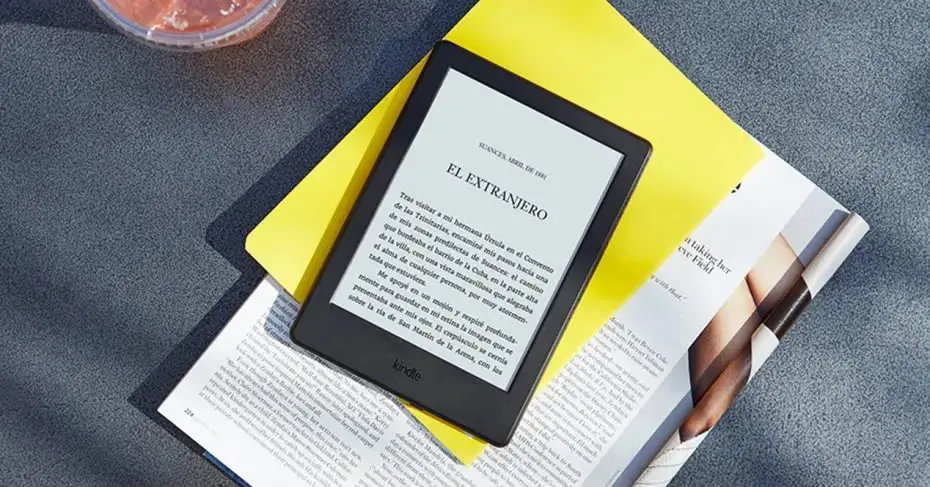
Die Kindles, die Könige des digitalen Lesens
Der Kindle ist zweifellos der Inbegriff des elektronischen Buches . Amazon brachte 2007 sein erstes Gerät auf den Markt und seitdem sind die Verkäufe nur noch wie Schaum gestiegen. Von diesem ersten Team ist ja nur noch sehr wenig übrig: Es war ein ziemlich großes (und schweres) Gerät mit einer eingebauten Tastatur und wenig Speicher.
Viele Versionen später (wir sind bereits in der zehnten Generation) haben wir derzeit drei Modelle erhältlich: der Kindle, der Kindle Paperwhite und der Kindle Oasis.

Abhängig von Ihren Bedürfnissen, Ihrem Geschmack und vor allem einem Portfolio können Sie zwischen dem einen oder anderen wählen (zwischen dem einfachsten und dem teuersten gibt es einen Unterschied von 160 Euro, der bald gesagt wird), aber alle haben etwas gemeinsam: sie sind das perfekte team Wenn Sie viele Bücher mit sich führen, sparen Sie auf lange Sicht Geld (E-Books sind billiger als Print-Editionen) und bieten ein ähnliches Fahrverhalten Umwelt .
Gerade für diese dritte Qualität geben wir Ihnen heute diese Tipps, die nicht mehr als einige sind Einstellanzeigen auf Ihrem Kindle zu machen (was auch immer das Modell ist) und damit das Beste daraus zu machen. Es wird keine Lesung geben, die Ihnen widerstehen könnte.
Tricks zur Optimierung Ihres Kindle
Hier sind einige Tipps, um mehr aus Ihrem Kindle herauszuholen und ihn fertig zu machen. Einige davon kennen Sie bereits, andere sind möglicherweise neu für Sie. Setzen Sie sie in die Praxis um und genießen Sie Ihr Team viel mehr.
Passen Sie das Leseformat an
Dies ist eine Grundvoraussetzung, aber es gibt immer noch viele Menschen, die immer noch nicht wissen, dass sie es können Ändern Sie verschiedene Aspekte des Leseformats um es ihnen zu gefallen. Von der Schrift bis zur Trennung zwischen den Zeilen: Alles kann nach Lust und Laune geändert werden:
- Gehen Sie in ein Buch, das Sie auf Ihrem Kindle haben, und tippen Sie im oberen Bereich auf den Bildschirm.
- Eine obere Leiste wird angezeigt und Sie lesen "Aa Aussehen der Seite". Spielen Sie dort.
- In der Dropdown-Liste können Sie auswählen, ob Sie einen kompakten, Standard- oder großen Zeilenabstand wünschen.
- Durch Tippen auf „Schrift- und Seiteneinstellungen“ können Sie Schriftart, Seite, Lesen und Designs nach Ihren Wünschen ändern.
In Schriftart Sie können zwischen 9 verschiedenen wählen, wenn Sie mehr oder weniger fett und die Größe möchten. Im Seite, in Zusätzlich zum Zeilenabstand können Sie die Ränder, die Leseausrichtung und die Textausrichtung ändern. Im Lesebrillen Die Idee ist, dass Sie auswählen, welche Informationen Sie über das Buch sehen möchten (Seitenzahl, verbleibende Zeit, keine dieser Optionen) und ob die Zeit während des Lesens sichtbar sein soll oder nicht.

Endlich in Themes Sie können entweder standardmäßig eine auswählen oder alle diese Optionen, die Sie angepasst haben, in einem neuen Thema speichern, das Sie sogar benennen können.
Sobald dies alles geändert wurde, können Sie gehen, indem Sie auf das Kreuz in der Ecke des geöffneten Fensters tippen.
Wählen Sie aus, wie der Bildschirm angezeigt werden soll
Schriftgröße und Formatierung sind eine Sache , Seitenlayout und Anzeige sind andere . Auf dem Kindle gibt es zwei Optionen in der Tat: Standard und groß. Die erste ist die standardmäßig verwendete und verwendet die Größe von Kindle-Schriftarten, Bildern und Standarddesigns.

Der Grande vergrößert den Text geringfügig, und die Schlüsselbilder zeigen, schlimmer noch, weniger Inhalt auf den Hauptbildschirmen des Geräts. Es geht darum zu testen und zu sehen, mit welchem Sie sich am wohlsten fühlen.
Überprüfen Sie den Wortschatz
Jeder weiß, dass wenn Sie ein Wort beim Lesen auf dem Kindle gedrückt halten, es Ihnen seine Definition zeigt. Was nicht so viele Menschen wissen, ist, dass diese Wörter gespeichert sind und Sie sie jederzeit konsultieren können. Egal auf welchem Bildschirm Sie sich befinden, Sie können immer die drei Punkte in der oberen rechten Ecke berühren und eingeben. “ Überprüfen Sie den Wortschatz ".

Dort sehen Sie die Liste aller Wörter, die Sie gesucht haben, und können die Definition jedes einzelnen erneut lesen und sogar das Fragment des Buches, in dem Sie es gelesen haben. Sie können sie auch in den sogenannten Memokarten anzeigen, um die Wörter direkt in dem Kontext zu konsultieren, in dem Sie sie gelesen haben, und um zu überprüfen, ob Sie sie bereits gelernt haben (wenn ja, können Sie auf „Als gelernt markieren“ tippen, um sie zu verschieben der Abschnitt der gelernten Wörter ”).
Überprüfen Sie Ihre Unterstreichungen online
Das Unterstreichen eines Fragmentes eines Buches ist eine der größten Freuden, die wir mit Büchern haben können, die auf dem Kindle gelesen werden. Was nur wenige wissen, ist, dass diese Fragmente nicht nur in unserem elektronischen Lesegerät gespeichert sind, sondern auch in der Cloud in einer Art Kindle-Datei gespeichert sind, die unserem Namen zugeordnet ist und die Sie jederzeit durch Eingabe abrufen können diesen Link .
Verwenden Sie es, um Seiten online zu lesen
Ja, Sie können nicht nur Bücher lesen, sondern auch auf Ihrem Kindle Artikel lesen dass Sie im Internet surfen und für später abreisen möchten. Dazu müssen Sie eine Erweiterung in Ihrem Browser installieren (diese ist verfügbar für Chrome und Firefox), die in Sekundenschnelle dafür verantwortlich sind, das, was Sie wollen, an Ihr Gerät zu senden.

Installieren Sie einfach die Erweiterung und befolgen Sie die einfachen Konfigurationsschritte, die Sie erhalten und bereit sind. Jetzt müssen Sie nur noch auf die Schaltfläche „An Kindle senden“ klicken, den zu synchronisierenden Inhalt anzeigen und bestätigen. In keiner Weise wird es auf Ihrem Kindle in der Bibliothek als ein anderes Dokument angezeigt, als das Öffnen und Lesen (und sogar das Unterstreichen!).
· Besseres Batteriemanagement
Obwohl der Akku des Kindle an sich recht gut ist. Mit ein paar Tipps und Tricks können Sie sich immer noch weiter dehnen:
- Ausschalten WLAN wenn Sie es nicht verwenden werden
- Bildschirm verwalten Helligkeit / Licht : Wenn es Tag ist, schalten Sie es aus oder halten Sie es auf ein Minimum
- Wenn Sie anstelle des Ein- / Ausschaltens die Ein- / Aus-Taste berühren, um die Displayschutzfolie einzuschalten, schalten Sie sie vollständig aus, was Sie speichern. Wie? Lassen Sie diese Taste gedrückt, bis ein kleines Menü angezeigt wird, in dem Sie auswählen können. “ Bildschirm ausschalten ".
Fröhliches Lesen.
